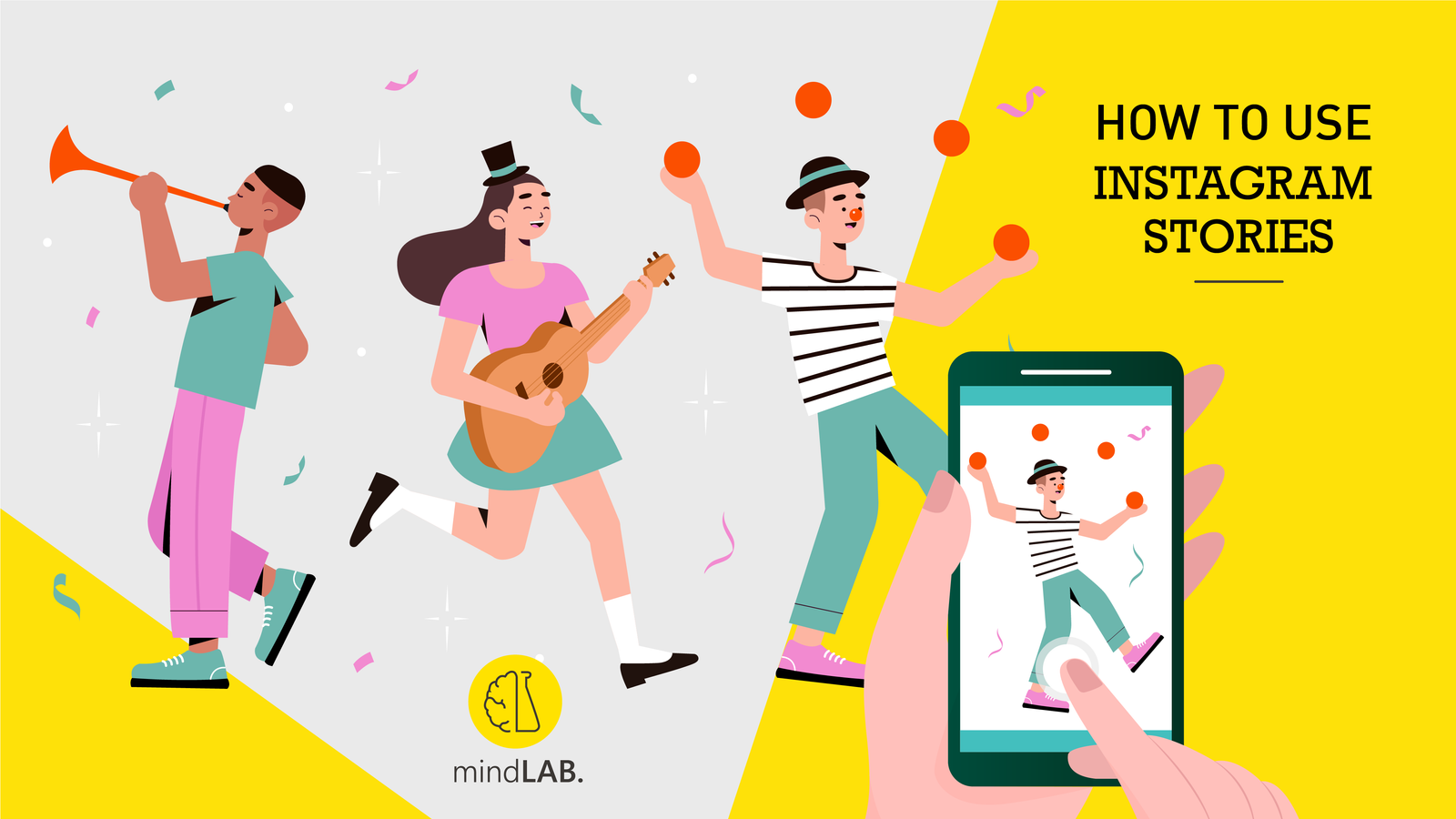Πώς ξέρετε πότε χρησιμοποιείτε τα Instagram Stories σας σωστά; Η σύντομη απάντηση είναι: θα δείτε τα αποτελέσματα στα Analytics σας.
Γιατί όμως να αναπτύξετε μια στρατηγική με Instagram Stories;
Περίπου οι μισοί από τους μηνιαίους χρήστες του Instagram χρησιμοποιούν τα Stories. 500 εκατομμύρια άνθρωποι δημοσιεύουν 1 δισεκατομμύριο ιστορίες κάθε μέρα. Και περίπου το 62% αυτών των ανθρώπων δηλώνουν ότι ενδιαφέρονται περισσότερο για ένα brand ή προϊόν αφού το βλέπουν στα stories τους.
Πως να χρησιμοποιήσετε τα Instagram Stories
Τα Instagram Stories δεν εμφανίζονται στα Instagram Feed. Αυτό σημαίνει ότι οι χρήστες μπορούν να δημοσιεύουν εύκολα και γρήγορα στους Followers τους, χωρίς να ανησυχούν ότι θα τους κουράσουν.
Επίσης, σε σύγκριση με τη φήμη της αισθητικής του Instagram, η ατμόσφαιρα είναι σίγουρα λίγο πιο ελαφριά. Αυτά είναι καλά νέα για αρχάριους γιατί δεν απαιτεί πρόσληψη βιντεογράφου. Ακόμη και εταιρείες δισεκατομμυρίων δολαρίων δημοσιεύουν βίντεο από το iPhone τους, με τα σκυλάκια του γραφείου.
Ακολουθούν μερικά γρήγορα μαθήματα για να σας βοηθήσουμε να ξεκινήσετε.
Πως να δημιουργήσετε ένα Instagram story
- Στην εφαρμογή, κάντε κλικ στο εικονίδιο της κάμερας στην επάνω αριστερή γωνία για πρόσβαση στην κάμερα Instagram Stories.
- Πατήστε τον λευκό κύκλο στο κάτω μέρος της οθόνης για να τραβήξετε μια φωτογραφία, Ή
- Πατήστε παρατεταμένα τον λευκό κύκλο για εγγραφή βίντεο, Ή
- Σύρετε προς τα πάνω (ή επιλέξτε το εικονίδιο τετράγωνης γκαλερί στα αριστερά) για να χρησιμοποιήσετε προϋπάρχοντα γραφικά, εικόνες ή βίντεο.
- Στο κάτω μέρος της οθόνης, μπορείτε να επιλέξετε μια μορφή για να πειραματιστείτε με: Type, Music, Live, Boomerang, Superzoom, Focus ή Hands-free.
Πως να δείτε τα αποτελέσματα σας στα Instagram stories
Ρίξτε μια ματιά, ποιος παρακολούθησε τα Stories σας.
- Στην αρχική σελίδα της εφαρμογής, κάντε κλικ στο εικονίδιο Η ιστορία σας στην επάνω δεξιά γωνία
- Το Story σας θα έχει αριθμό προβολών στην κάτω δεξιά γωνία
- Σύρετε προς τα πάνω για να δείτε τη λίστα των χρηστών που έχουν δει το Story σας
- Αν έχετε επαγγελματικό λογαριασμό (δηλ. creator ή επιχείρηση), μπορείτε επίσης να πατήσετε το εικονίδιο γραφήματος για να δείτε τις Πληροφορίες
Ενώ τα stories διαρκούν μόνο 24 ώρες, η λίστα των θεατών σας θα διαρκέσει 48 ώρες και οι Πληροφορίες σας θα διαρκέσουν 14 ημέρες.
Πώς να χρησιμοποιήσετε τα αυτοκόλλητα (stickers) στα Instagram Stories
Τα αυτοκόλλητα είναι διασκεδαστικές οπτικές προσθήκες που τυχαίνει επίσης να είναι ένα κρίσιμο εργαλείο για την αισθητική του brand σας. Αλλάζουν συνεχώς, αλλά ο καλύτερος τρόπος για να ενημερώνεστε για τις νέες εξελίξεις είναι να τα χρησιμοποιείτε. Απλά μην αισθάνεστε υποχρεωμένοι να τα χρησιμοποιήσετε όλα.
Τα αυτοκόλλητα διατίθενται σε πολλές ποικιλίες, αλλά το καθένα εξυπηρετεί μια λειτουργία, όπως:
- Αυξάνοντας την προσέγγιση χρηστών και τις προβολές σας με hashtag και τοποθεσίες
εκφράστε μια διάθεση με gif, emoji ή μουσική
2. Ενθαρρύνετε το engagement από τους χρήστες με δημοσκοπήσεις, αντίστροφη μέτρηση ή ερωτήσεις
3. Κάντε το story σας σημείο πώλησης με αυτοκόλλητα προϊόντων
Επίσης, τον Απρίλιο του 2020, το Instagram πρόσθεσε αυτοκόλλητα που μπορούν να χρησιμοποιήσουν οι μικρές επιχειρήσεις για να διευκολύνουν τους πελάτες τους να τα υποστηρίζουν αγοράζοντας μια δωροκάρτα για μελλοντική χρήση ή παραγγέλλοντας φαγητό (στην Κύπρο δίνει τη δυνατότητα χρήσης Wolt)
Πως να προσθέσετε αυτοκόλλητα στα Stories σας
- Πατήστε το εικονίδιο αυτοκόλλητου στο επάνω μέρος της οθόνης σας – είναι το τετράγωνο που χαμογελά και έχει μια διπλωμένη γωνία
- Επιλέξτε τον τύπο αυτοκόλλητου που θέλετε να χρησιμοποιήσετε. Κάθε τύπος έχει τις δικές του συμβουλές και κόλπα που χρειάζονται λίγο πειραματισμό.
Προσθέστε μουσική στην ιστορία σας χρησιμοποιώντας το αυτοκόλλητο μουσικής. Είναι πολύ καλύτερη επιλογή από το να παίζετε ήχο στο παρασκήνιο και θα περιλαμβάνει και τους στίχους.
Επαγγελματική συμβουλή: Οι ιστορίες Instagram είναι τόσο τέχνη όσο και επιστήμη, οπότε αν είστε νέοι στα Stories, αφιερώστε λίγο χρόνο μαθαίνοντας τη χρήση των αυτοκόλλητων: τι είναι λίγο και τι είναι πάρα πολύ.
Πως να χρησιμοποιήσετε hashtags στα Stories σας
Η προσθήκη ενός hashtag στο Story σας το καθιστά ανιχνεύσιμο σε ένα ευρύτερο κοινό, καθώς μπορεί να επιλεγεί από τον αλγόριθμο Instagram για εμφάνιση στη σελίδα για αυτό το hashtag. (Εάν ναι, θα γνωρίζετε γιατί η σελίδα του hashtag θα εμφανίζεται στη λίστα των θεατών σας.)
Υπάρχουν δύο τρόποι για να προσθέσετε ένα hashtag στην ιστορία σας:
Χρησιμοποιήστε το αυτοκόλλητο hashtag (πατήστε το εικονίδιο αυτοκόλλητου στο επάνω μέρος της οθόνης σας – το χαμογελαστό τετράγωνο με τη διπλωμένη γωνία)
Χρησιμοποιήστε τη συνήθη λειτουργία κειμένου (πατήστε το εικονίδιο κειμένου – αυτό που λέει Αα) και χρησιμοποιήστε το πλήκτρο #
Σε κάθε περίπτωση, το Instagram θα προτείνει μερικές δημοφιλείς ιδέες hashtag για να ξεκινήσετε. Μπορείτε να προσθέσετε έως και 10 hashtag στις Ιστορίες σας. (Σε αυτήν την περίπτωση προτείνουμε να τα συρρικνώσετε κρύβοντας τα πίσω από αυτοκόλλητα, gif ή emoji.)
Πώς να προσθέσετε μια τοποθεσία στα Instagram Stories.
Όπως τα hashtags, η προσθήκη μιας τοποθεσίας στα σας διευρύνει την πιθανή προσέγγισή της πέρα από τη λίστα των ακολούθων σας. Συχνά, οι επιχειρήσεις έχουν μια σελίδα τοποθεσίας (την οποία οι χρήστες μπορούν να βρουν πατώντας ένα hashtag ή αναζητώντας στην καρτέλα Εξερεύνηση). Εάν το story σας καταλήξει εκεί, θα μπορούσατε να έχετε πολύ περισσότερες προβολές.
Εν τω μεταξύ, εάν έχετε μια επιχείρηση, η σελίδα τοποθεσίας σας είναι το σημείο όπου οι ευχαριστημένοι πελάτες σας μπορούν να παρουσιάσουν την εμπειρία τους μαζί σας και οι δυνητικοί πελάτες μπορούν να σας ελέγξουν. (Για να ρυθμίσετε μια σελίδα τοποθεσίας για την επιχείρησή σας, θα χρειαστείτε έναν επαγγελματικό λογαριασμό Instagram.)
Για να χρησιμοποιήσετε Location στα Instagram Stories:
- Πατήστε το εικονίδιο αυτοκόλλητου στο επάνω μέρος της οθόνης σας
- Επιλέξτε το αυτοκόλλητο τοποθεσίας (location)
- Επιλέξτε την προτιμώμενη τοποθεσία σας από τη λίστα (θα μπορούσε να είναι ένα κατάστημα, ένας δρόμος, μια πόλη, να είναι όσο το δυνατόν ευρύτερη ή τόσο συγκεκριμένη όσο θέλετε)
- Προσαρμόστε το χρώμα και το μέγεθος και την τοποθεσία του αυτοκόλλητου, ώστε να συμπληρώνει τη δική σας ιστορία
Πως να δημιουργήσετε Instagram Stories Highlights
Οι ιστορίες δεν χρειάζεται να εξαφανιστούν μετά από 24 ώρες. Tα Highlights στο προφίλ σας διατηρούν τα Stories σας μπροστά και στο κέντρο για το κοινό σας. Αυτό είναι ένα εξαιρετικό μέρος για το καλύτερο περιεχόμενό σας.
Κάθε highlight μπορεί να περιέχει όσα stories θέλετε, και μπορείτε να συνεχίσετε να τις προσθέτετε καθώς δημοσιεύετε νέο περιεχόμενο.
Πώς να δημιουργήσετε ένα Instagram Stories Highlight:
- Ανοίξτε την ιστορία που θέλετε να επισημάνετε
- Στην κάτω δεξιά γωνία, πατήστε το εικονίδιο highlight.
- Επιλέξτε τo highlight στο οποίο θέλετε να προσθέσετε το Story ή δημιουργήστε ένα νέο highlight
Πως να μπεί το Story σας στο Instagram Explore:
Το Instagram explore είναι ο ατελείωτος καταρράκτης των επιλεγμένων, από τον αλγορίθμων του Instagram, δημοσιεύσεων και Ιστοριών που εμφανίζεται όταν κάνετε κλικ στο εικονίδιο του μεγεθυντικού φακού. Για τα brands, η είσοδος στη σελίδα Explore συνήθως σημαίνει ενίσχυση της προσέγγισης χρηστών και αύξηση των followers, επειδή ο αλγόριθμος εμφανίζει το περιεχόμενό σας σε νέα, ενδιαφέροντα μάτια.
Λοιπόν, πώς αυξάνετε την πιθανότητα να δημοσιεύσετε τα Stories σας εκεί; Το Instagram λέει ότι το μεγαλύτερο σήμα κατάταξης είναι το ενδιαφέρον: ένας χρήστης είναι πιο πιθανό να δει Stories παρόμοια με αυτές από λογαριασμούς που ήδη παρακολουθούν. Ωστόσο, πράγματα που μπορείτε να κάνετε για να βοηθήσετε τις πιθανότητές σας περιλαμβάνουν:
- Δημοσίευση βίντεο (λαμβάνουν περισσότερη προσοχή επειδή παίζουν αυτόματα στο Explore, αλλά μια καλή φωτογραφία θα έχει καλύτερη απόδοση από ένα μέτριο βίντεο)
- Δημοσίευση εξαιρετικών οπτικών που δεν έχουν υπερβολικό κείμενο
- Δημοσίευση ιστοριών που είναι αντιπροσωπευτικές της οπτικής ταυτότητας της επιχείρησης σας
Από την άλλη πλευρά, το Instagram είπε επίσης ότι οι Ιστορίες που δημοσιεύετε ξανά από άλλους χρήστες (δεν είναι κακό κόλπο για την αύξηση του όγκου των δημοσιεύσεών σας, καθώς και για τη δημιουργία σχέσεων ) είναι λιγότερο πιθανό να εμφανίζονται στην Εξερεύνηση.
Πως να χρησιμοποιήσετε τα Instagram Stories Polls:
Συνήθως, τα Stories έχουν δύο τρόπους παρακολούθησης: παθητικές προβολές ή ενεργές απαντήσεις. Η προσθήκη δημοσκόπησης (POLL) στην ιστορία σας επιτρέπει στο κοινό σας να συμμετέχει χωρίς να χρειάζεται μεγάλη προσπάθεια. Επίσης, είναι διασκεδαστικά.
Για παράδειγμα, το Harvard Business Review χρησιμοποιεί δημοσκοπήσεις στα Case Studies του για να προσελκύσει το κοινό ζητώντας του να σταθμίσει άμεσα, αντί να διαβάζει απλώς αυτό που συμβουλεύουν οι ειδικοί. Για προστιθέμενη αξία, τα αποτελέσματα της δημοσκόπησης παραμένουν ορατά στο ευρύτερο κοινό ακόμη και μετά το κλείσιμο της δημοσκόπησης.
Πως να δημιουργήσετε ένα Instagram Story Poll:
- Μοιραστείτε μια φωτογραφία ή βίντεο στην ιστορία σας. ή μπορείτε να χρησιμοποιήσετε τη λειτουργία Δημιουργία για να εργαστείτε με κενό φόντο
- Πατήστε το εικονίδιο αυτοκόλλητου στο επάνω μέρος της οθόνης σας
- Επιλέξτε το αυτοκόλλητο Poll
- Εισαγάγετε την ερώτησή σας
- Εισαγάγετε τις δύο πιθανές απαντήσεις σας (η προεπιλογή είναι Ναι / Όχι, αλλά μπορείτε να πληκτρολογήσετε μια απάντηση που να αποτελείται από έως και 24 χαρακτήρες, συμπεριλαμβανομένων των emoji)
- Αφήστε την ψηφοφορία σας να τρέξει για 24 ώρες
- Μην ξεχάσετε να μοιραστείτε τα αποτελέσματα: οι άνθρωποι θέλουν να μάθουν!
Επαγγελματική συμβουλή: Υπάρχουν πολλά αυτοκόλλητα που χρησιμοποιούν δημοσκοπήσεις ή ερωτήσεις για να προσελκύσουν τους θεατές: το ρυθμιστικό emoji, το κουίζ και τα αυτοκόλλητα ερωτήσεων. Ανάλογα με τους στόχους σας, το καθένα μπορεί να είναι χρήσιμο σε διαφορετικούς χρόνους
Πως να χρησιμοποιήσετε το Instagram Stories Creator Mode:
Αυτή η εναλλακτική λύση κάμερας είναι χρήσιμη όταν θέλετε να δημοσιεύσετε μια ιστορία, αλλά δεν έχετε μια φωτογραφία ή βίντεο για να λειτουργήσετε ως φόντο.
Είναι επίσης το μέρος όπου ζουν μερικές από τις νεότερες μοναδικές δυνατότητες του Instagram, όπως περιγράφεται παρακάτω:
- Στο αριστερά μέρος της οθόνης των Stories, πατήστε το βέλος για να σας ανοίξει περισσότερες επιλογές. Εκεί θα βρείτε το Create
- Ξεκινώντας με απλό φόντο, προσθέστε όσες δυνατότητες θέλετε:
- Αυτοκόλλητα, συμπεριλαμβανομένων αντίστροφης μέτρησης, δημοσκοπήσεων και κουίζ
- Gif από τη βιβλιοθήκη gif
- @ mentions (αυτό θα σας δείξει ενεργά Stories που σας αναφέρουν ώστε να μπορείτε να τις μοιραστείτε με το δικό σας κοινό)
- Με την επιλογή on this day μπορείτε να μοιράζεστε αναρτήσεις από τη δική σας ροή Instagram, είτε πριν από ένα χρόνο είτε πριν από 9 χρόνια.
Κορυφώστε την οπτική ταυτότητα της επιχείρησης σας
Οι ιστορίες είναι μια συναρπαστική εμπειρία πλήρους οθόνης. Παίξτε σωστά με τα οπτικά γραφικά σας.
Θυμηθείτε ότι μια συνεπής οπτική ταυτότητα είναι ένας από τους παράγοντες κατάταξης που είναι σημαντικός εάν θέλετε να τοποθετήσετε την ιστορία σας στη σελίδα του Explore σύμφωνα με το Instagram. Αποτελεί επίσης τον ακρογωνιαίο λίθο για την ανάπτυξη μιας σχέσης με το κοινό σας: πρέπει να αναγνωρίσουν το στυλ σας προτού διαβάσουν το username σας.
Η χρήση σταθερών χρωμάτων, γραμματοσειρών, εγκεκριμένων gif και Instagram Stories Templates είναι μια εξαιρετική αρχή. Εάν έχετε τους πόρους, ίσως θελήσετε να διατηρήσετε έναν πλήρη Brand manual για να διατηρήσετε τον τόνο της επωνυμίας σας ενοποιημένο (και την ομάδα σας στην ίδια σελίδα).
Ακόμα κι αν δεν έχετε μια ομάδα σχεδιασμού (ή πτυχίο εικαστικών τεχνών), υπάρχουν ομάδες όπως η δική μας (Mindlab) οι οποίες μπορούν να σας βοηθήσουν τόσο με την οπτική ταυτότητα της επιχείρησης σας αλλά και με την διαχείριση του Instagram account της επιχείρησης σας.